アクションボタン
アクションボタンの使い方
イージーボタンを使用するには、必要な権限を持っているか、この権限を即座に取得できる管理者である必要があります。 これは、個々のユーザーの役割の「役割と権限」で設定する必要があります。
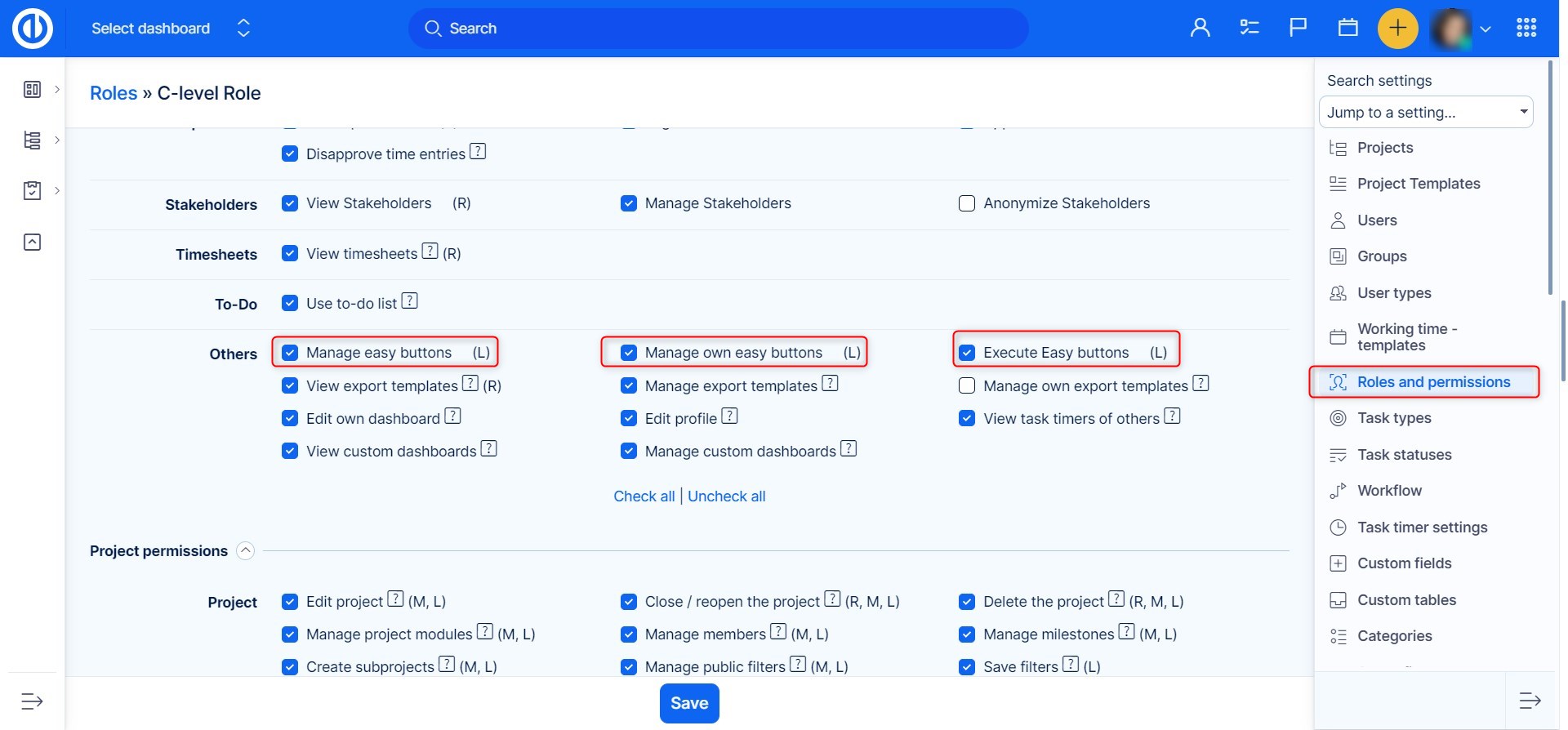
簡単なボタンの管理 作成して編集できることを意味します。 簡単なボタンを実行する クリックできることを意味します。
許可がある場合は、右上のメニュー >> Essentials で見つけることができます。
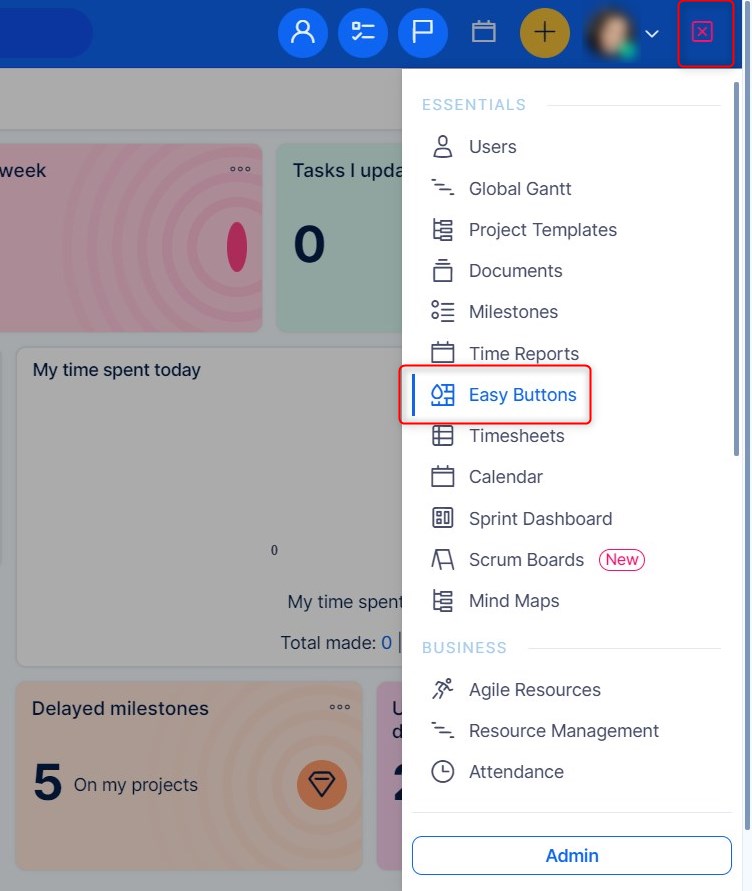
それをクリックすると、すべてのボタンがリストされているページが表示されます。新しいボタンを作成するには、右上のボタンをクリックします。
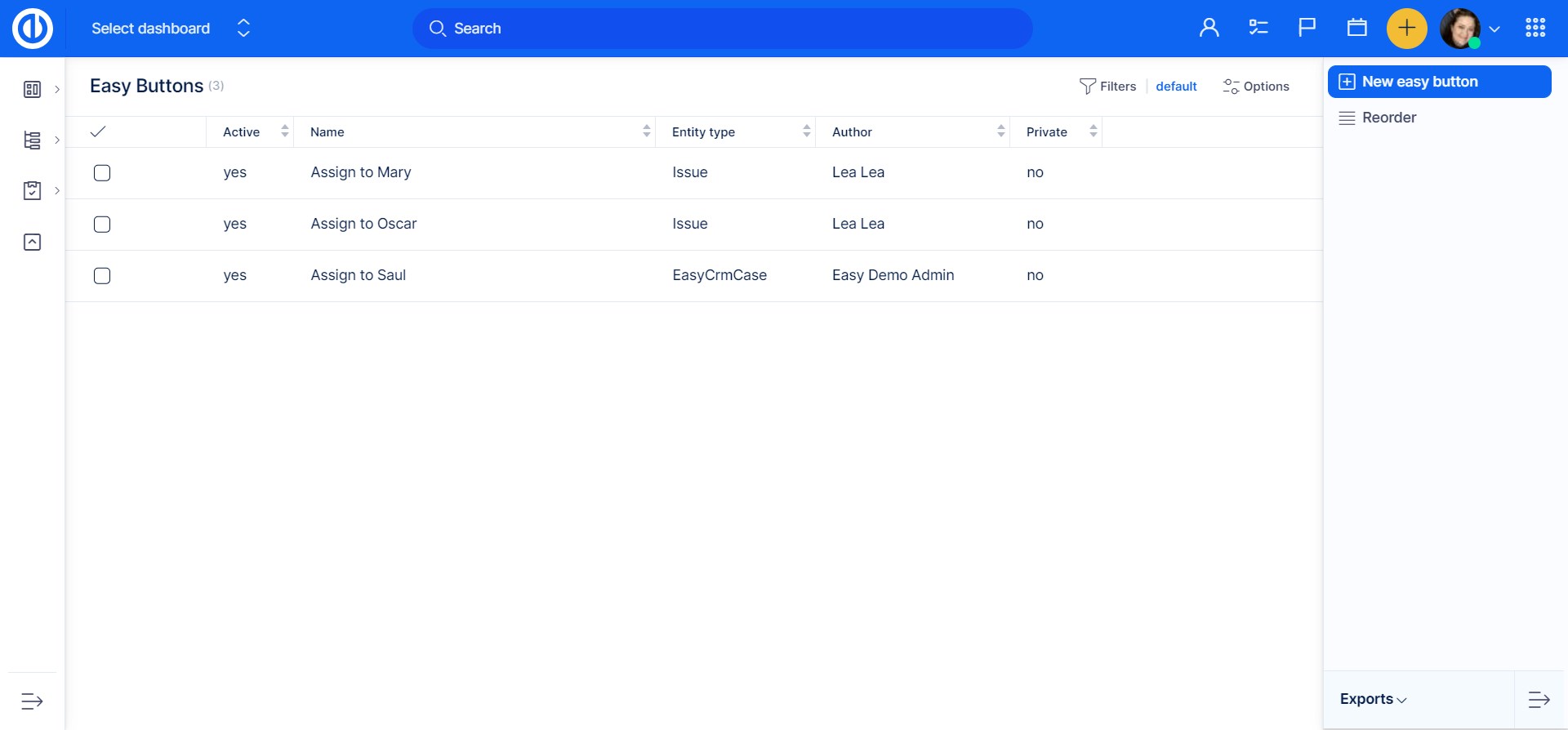
ボタンを作成する

-
エンティティタイプを選択
- OpportunityとTaskのXNUMX種類があります
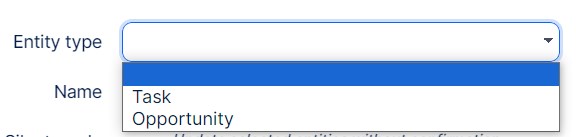
- 色を選ぶ
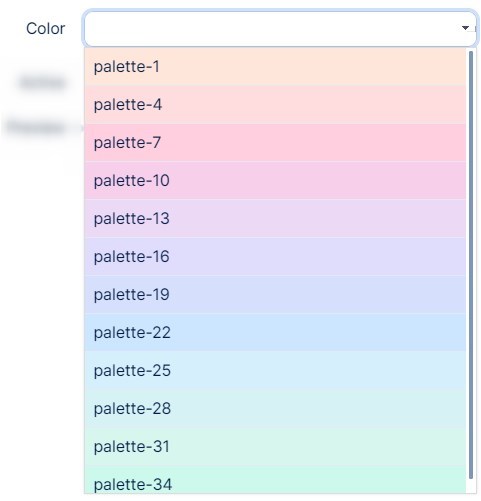
- フィルタを定義する
これであなたはこの特定のボタンが現れる場所を定義します。
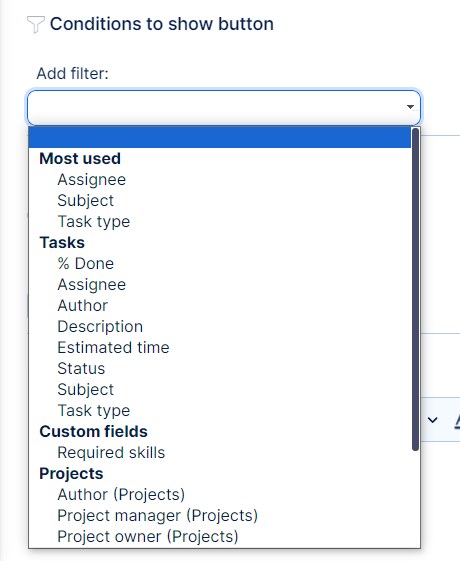
アクションボタンは以下のみをサポートします フィルターとして追加する商談/タスクのカスタム フィールド:
- 単位
- 自動増加
- ブーリアン
- 国を選択します
- 電子メール
- フロート
- 整数
- リンク
- リスト
- 見上げる
- テキスト
リストされているすべてのカスタムフィールドは ""に設定する必要があります。フィルターとして使用msgstr "" "アクションボタンに追加できるようになります(下記参照)。

- アクションを追加します。
これはボタンが実際に何をするかを定義します。
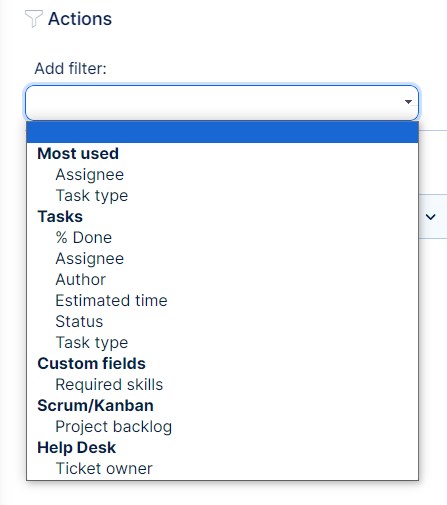
例
ステータスが「新規」のすべての号にこのボタンが表示されるようにしたい
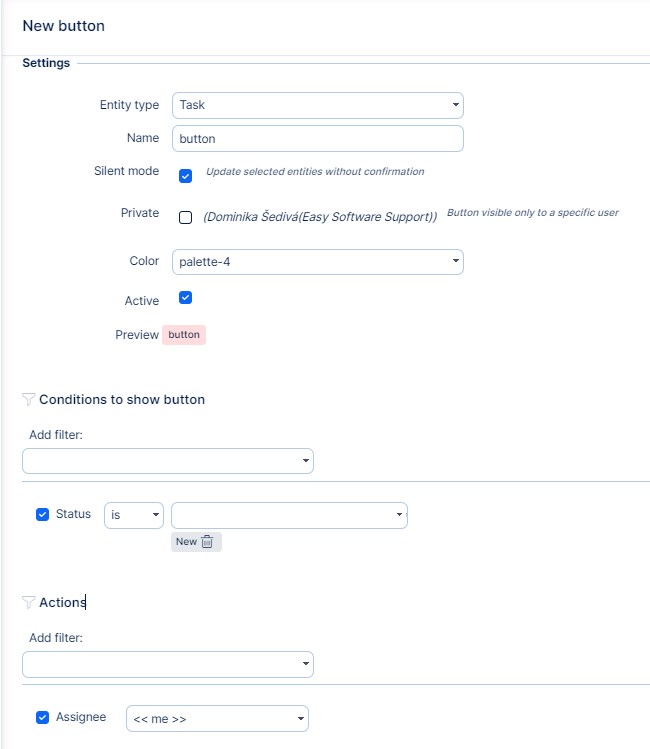
ボタンをクリックしたときに、ボタンに[担当者]が[自分]に変更されるようにしたいのですが、これが設定時の外観です。 このタスク内にボタンがあります。
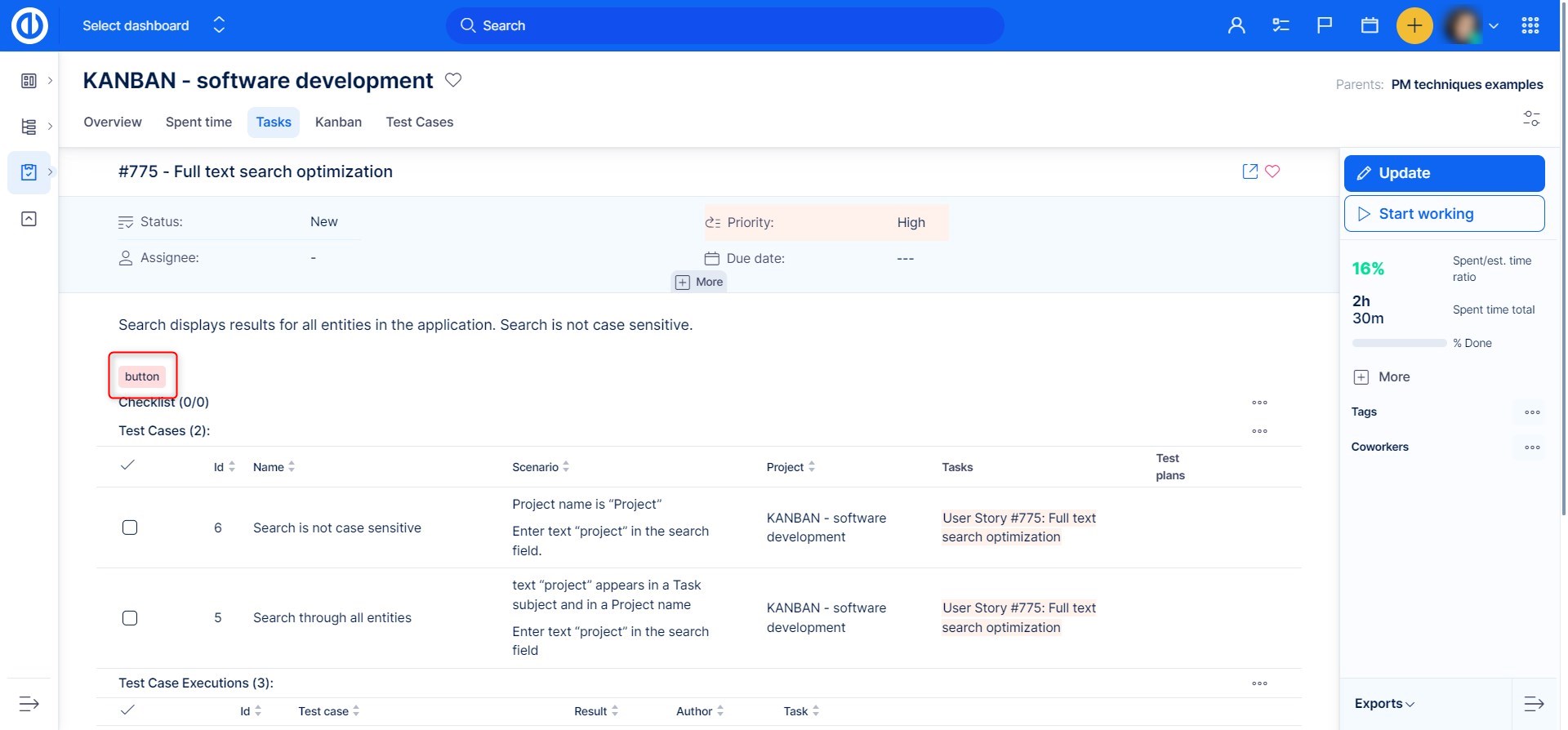
これには XNUMX つの方法があります。サイレント モードを選択しなかった場合 (上記を参照)、ボタンをクリックするとタスク編集ページが表示されます。 ボタンの設定に従ってすべてが事前に入力され、いくつかの項目を編集できます。
あなたがサイレントモードを選択した場合、それはちょうどそのようにボタンの設定に従ってすべてを変更します。
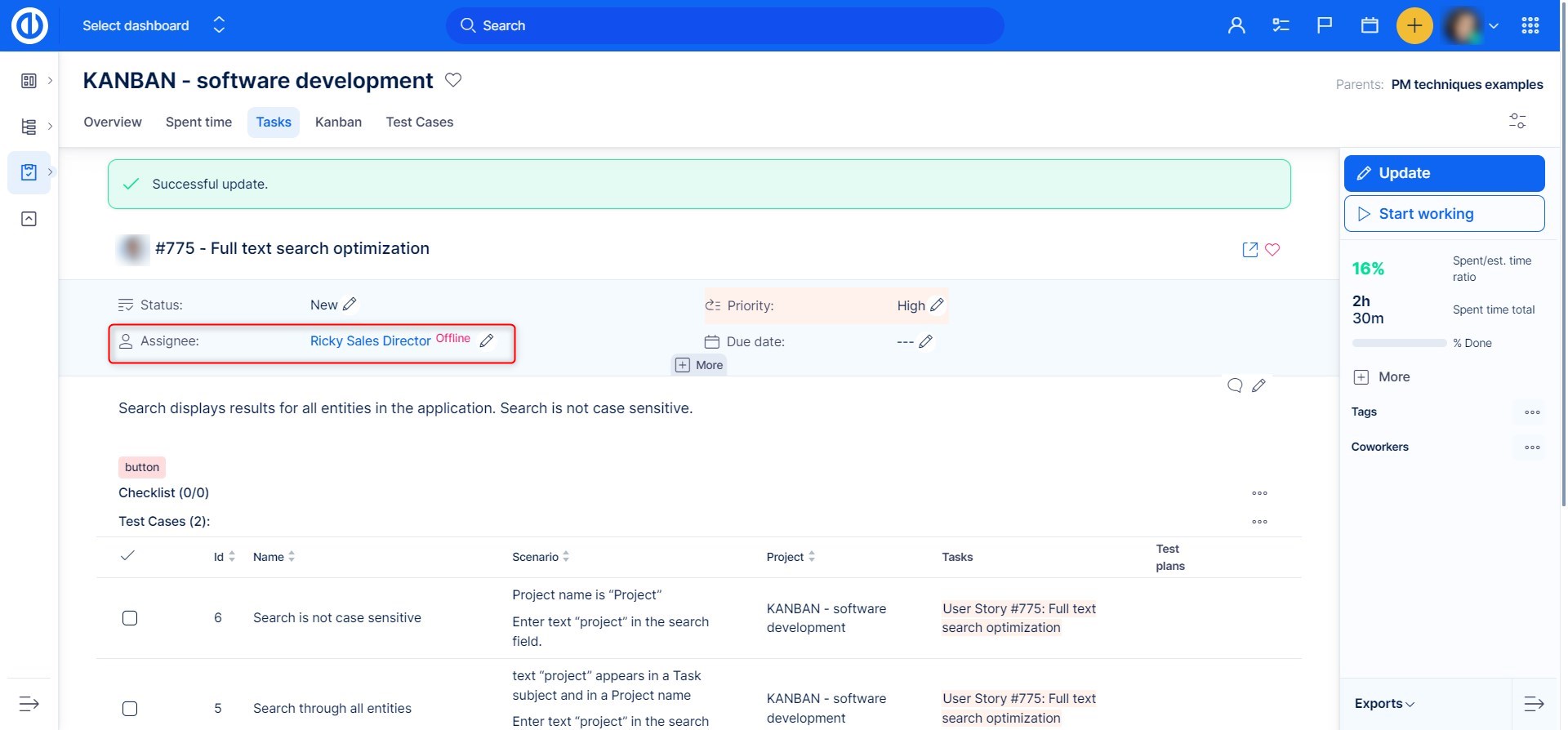
ボタンの順序
「管理 >> 簡単ボタン」では、既存のボタンのリストとは別に、新しいボタンを作成するオプションも見つかります。並べ替え"オプション。
XNUMX つのタスクに複数のボタンがある場合は、タスク上でボタンが表示される順序をここで調整できます。
リストの一番上にあるものが最初の列になります。
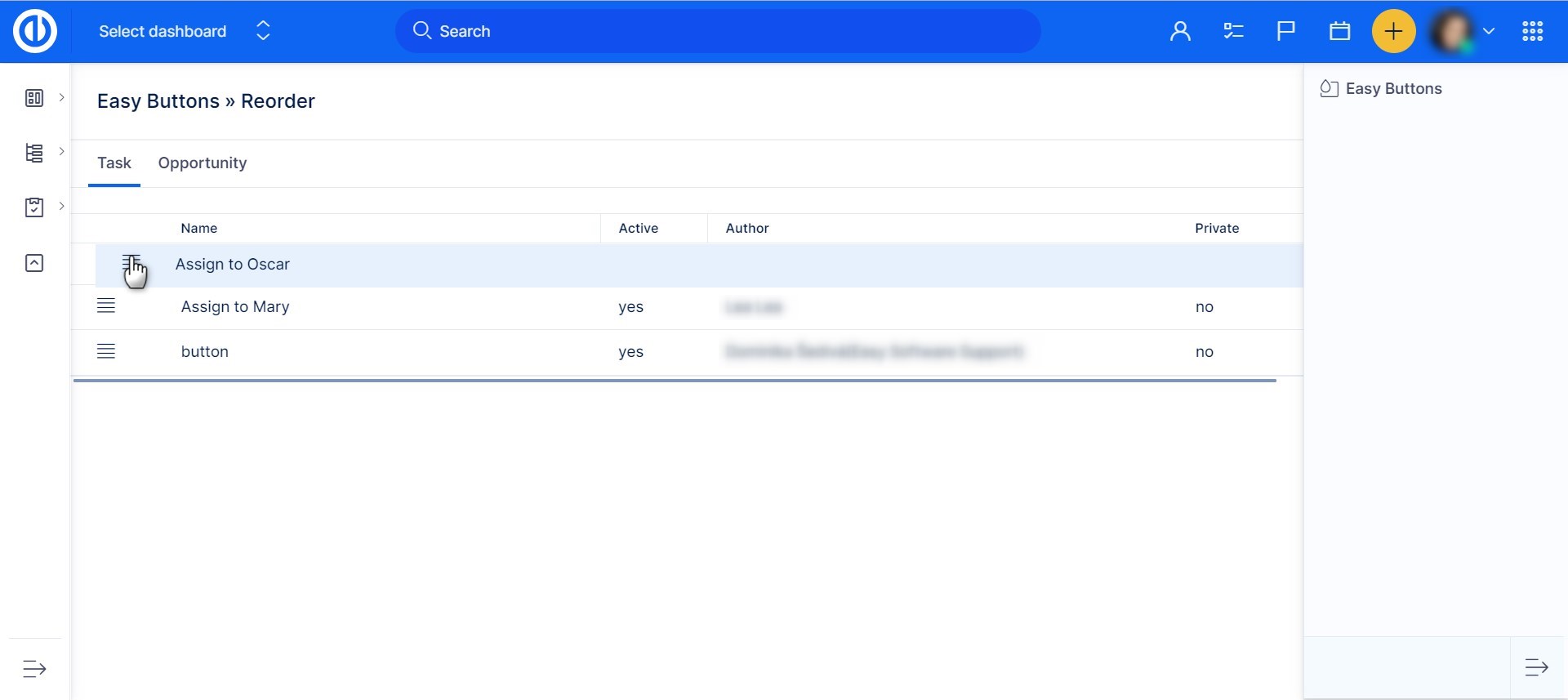
重要:アクションボタンはワークフローと検証に反しています
誰かが禁止された許可を持っている場合、この禁止された許可がそこに設定されていれば、彼はボタンを使用することができます。
労働者のワークフローに従ってボタンを有効にしていることを確認してください。
アクションボタンがスプリントにタスクを追加している場合は、タスクが配置されているプロジェクトでスプリントが利用できなくてもそれを追加します。
